Sepotong malware yang tidak stabil yang dibuat oleh seseorang yang tidak berpengalaman dalam pemrograman dapat membuat komputer lambat merangkak. Sepotong malware yang dibuat dengan hati-hati dapat sama sekali tidak terlihat saat menonaktifkan dan mencegah perangkat lunak keamanan apa pun seperti antivirus diinstal pada sistem. Solusi efektif untuk menghapus virus-virus ini adalah dengan mem-boot komputer menggunakan disk penyelamat antivirus, menjalankan pemindaian penuh dalam lingkungan offline di mana malware tidak aktif dan menghilangkan segala ancaman yang terdeteksi.
Ada beberapa perusahaan antivirus yang menawarkan disk penyelamat gratis dan kebanyakan dari mereka dalam format file ISO yang dapat dibakar ke CD. Yang terbaik adalah menyiapkan setiap disk penyelamat karena antivirus yang berbeda memiliki tingkat deteksi yang berbeda. Ini bisa sangat merepotkan karena Anda harus memiliki CD / DVD untuk setiap disk penyelamat dan harus sering diperbarui untuk selalu memiliki versi terbaru dengan definisi virus terbaru kalau-kalau koneksi Internet pada komputer target tidak berfungsi.

Untungnya ada alat pihak ketiga yang dapat menempatkan beberapa disk penyelamat antivirus ke dalam satu USB flash drive dan membuatnya multi-bootable. Jadi, alih-alih membawa lebih dari 10 CD / DVD penyelamat antivirus, Anda sekarang hanya perlu 1 USB flash drive plus file ISO dapat dengan mudah dan cepat diperbarui. Di sini kita memiliki 6 alat untuk dilihat. 1. SARDU
SARDU mungkin merupakan alat pertama yang dapat membuat flash drive USB multiboot yang berisi beberapa disk penyelamat antivirus. Selain dari disk penyelamat antivirus, SARDU juga dapat mengintegrasikan utilitas yang bermanfaat seperti Ophcrack & Hiren's BootCD, Linux Live CD, Windows PE dan penginstal Windows. SARDU dapat mengunduh, membakar, dan memeriksa integritas gambar ISO. Itu juga dilengkapi dengan mesin virtual QEMU untuk menguji multiboot USB / ISO.
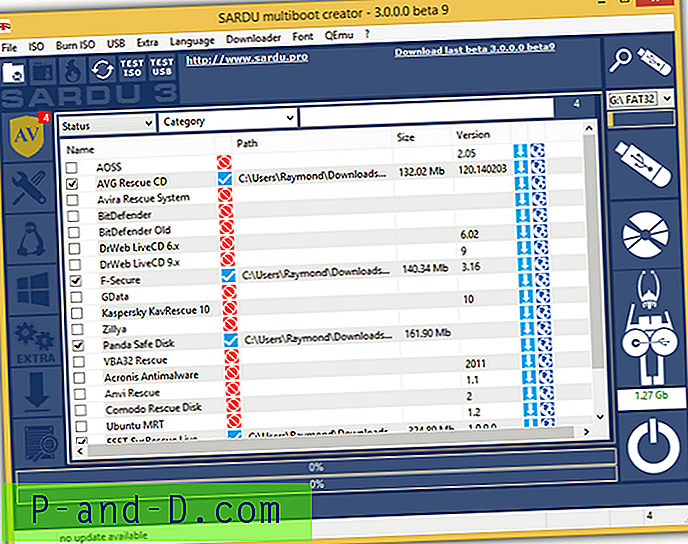
Versi terbaru 3 masih dalam versi beta yang telah sepenuhnya ditulis ulang dari awal sehingga Anda dapat mengharapkan beberapa fungsi tidak berfungsi seperti yang diharapkan. Anda masih dapat menggunakan versi stabil lama SARDU 2.0.6.5 tetapi memberi perhatian ekstra selama pengaturan yang meminta untuk menginstal adware.
Unduh SARDU
2. YUMI
YUMI adalah alat pencipta USB multiboot sumber terbuka dan gratis yang saat ini dapat menginstal hingga 14 disk penyelamat antivirus ke dalam drive flash USB. Sepintas dari antarmuka pengguna grafis YUMI, Anda mungkin berpikir bahwa program tersebut tampaknya tidak dapat membuat USB multiboot tetapi sebenarnya dimungkinkan dengan menambahkan ISO satu per satu. Pastikan saja opsi "Format Drive (Hapus Konten)" tidak diaktifkan ketika Anda ingin menambahkan ISO lain ke USB.
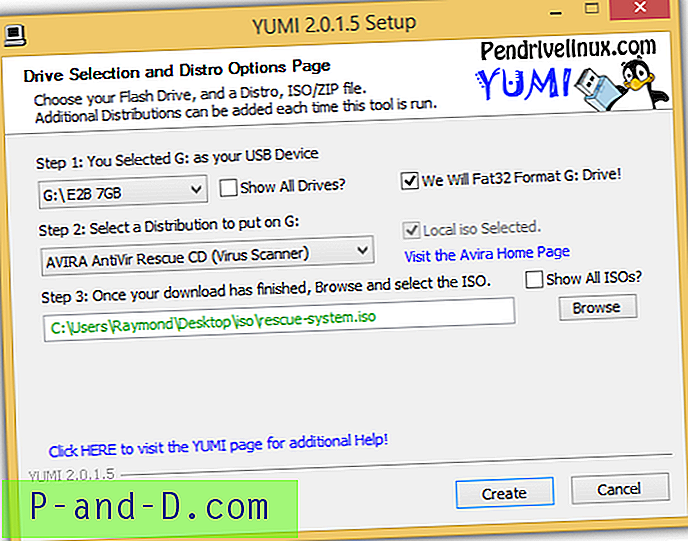
Jika Anda memiliki ISO yang tidak tercantum dalam YUMI, Anda masih dapat menambahkannya dengan mencoba salah satu dari 3 opsi terakhir di bawah “Tidak Terdaftar ISO yang Dapat Di-boot”. Anda juga dapat menghapus masing-masing ISO yang diinstal di USB dengan mencentang kotak "Lihat atau Hapus Distro Terpasang".
Unduh YUMI
3. MultiBootUSB
MultiBootUSB adalah program sumber terbuka dan gratis lainnya yang dapat menginstal banyak distro ke USB flash drive. Tidak seperti SARDU dan YUMI, MultiBootUSB tidak datang dengan pengunduh atau dengan basis data tautan untuk mengunduh file ISO tetapi memungkinkan Anda untuk menambahkan file ISO apa pun dari komputer Anda. Anda tidak dapat memilih beberapa file ISO sekaligus dan Anda harus menambahkannya satu per satu.
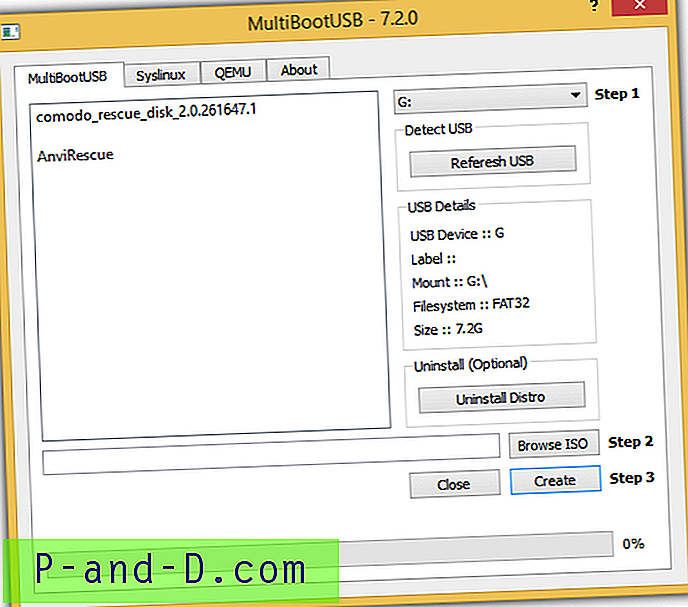
Perhatikan bahwa Syslinux secara otomatis diinstal dan dikonfigurasi setelah menambahkan ISO ke drive USB. Anda dapat menguji ISO yang diunduh atau bahkan USB multiboot yang Anda buat dari tab QEMU. Cukup pilih RAM yang diinginkan dan klik tombol Boot ISO / USB.
Unduh MultiBootUSB
4. WinSetupFromUSB
Meskipun nama alat ini menyiratkan bahwa itu digunakan untuk membuat pengaturan Windows dari USB, itu juga dapat mendukung pembuatan multiboot Linux atau file ISO kompatibel Grub4dos lainnya. WinSetupFromUSB hadir dengan 3 alat berbeda untuk memformat flash drive USB Anda, yaitu FbinstTool, BOOTICE dan RMPrepUSB. Jika Anda tidak tahu mana yang akan digunakan, cukup centang kotak centang "Format otomatis dengan FBinst" dan gunakan pengaturan default. Selanjutnya, aktifkan kotak centang untuk "ISO yang kompatibel dengan Linux ISO / Grub4dos Lainnya" dan pilih ISO yang ingin Anda integrasikan ke dalam USB multiboot.
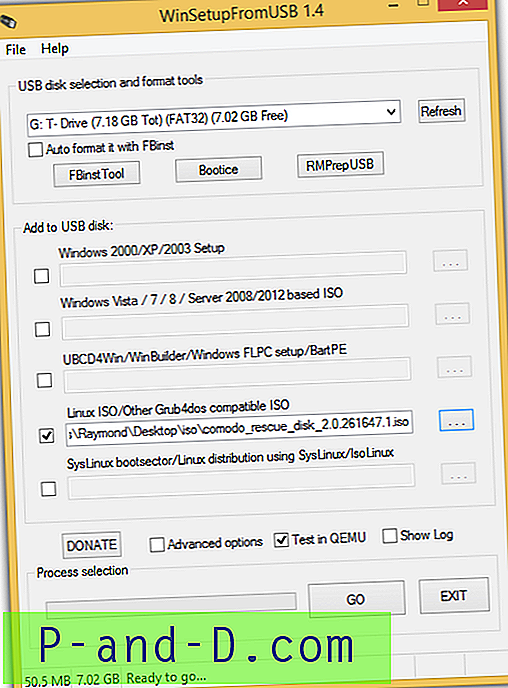
Mirip dengan MultiBootUSB, file ISO harus ditambahkan ke USB satu per satu. Pilihan untuk menguji USB di QEMU juga tersedia. Situs web resmi WinSetupFromUSB menunjukkan bahwa ia dapat mendukung hingga 17 disk penyelamat antivirus yang berbeda.
Unduh WinSetupFromUSB
5. Easy2Boot
Easy2Boot adalah proyek sampingan baru oleh pencipta RMPrepUSB untuk membuat multi USB. Itu tidak datang dengan antarmuka pengguna grafis yang tampak bagus atau mencolok dan itu memerlukan beberapa langkah manual yang melibatkan instalasi, mengekstraksi dan menyalin file. Untungnya tidak perlu mengedit file konfigurasi bootloader apa pun. Berikut adalah langkah-langkah untuk membuat USB multiboot yang berisi beberapa disk penyelamat antivirus.
5a. Unduh RMPrepUSB dan instal.
5b. Unduh file zip Easy2Boot dan ekstrak. Ada 2 jenis file Easy2Boot, satu dengan (DPMS) Driver Pack Mass Storage dan yang lainnya tanpa itu. Jika Anda tidak yakin, cukup unduh yang lengkap dengan DPMS.
5c. Masukkan USB flash drive tempat Anda ingin menginstal disk penyelamat antivirus.
5d. Buka folder tempat Anda mengekstrak Easy2Boot, dan buka _ISO / docs / Make_E2B_USB_Drive.
5e. Klik kanan pada file Make_E2B_USB_Drive.bat dan pilih "Run as administrator".
5f. Anda harus mengetikkan nomor drive (BUKAN huruf) drive flash USB yang terdeteksi dan tekan Enter. Dalam kasus kami, ini adalah nomor 1 .
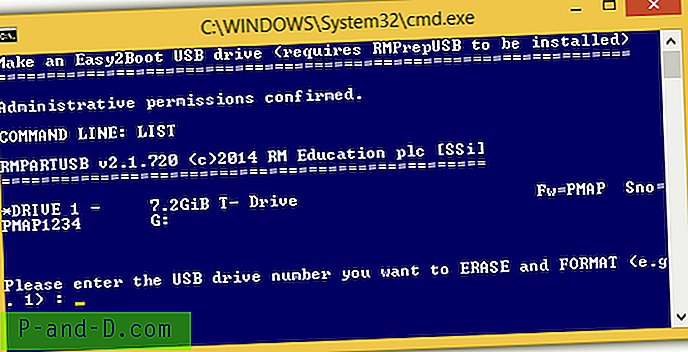
5g. Sekarang file batch akan memperingatkan Anda bahwa itu akan memformat drive yang telah Anda tentukan. Tekan Y dan ENTER.
5 jam Anda sekarang ditanya apakah Anda ingin memformat drive sebagai FAT32 atau NTFS. Jika file ISO lebih dari 4GB dalam ukuran file, lalu pilih NTFS, jika tidak FAT32. Tekan F untuk FAT32 atau N untuk NTFS diikuti oleh Enter.
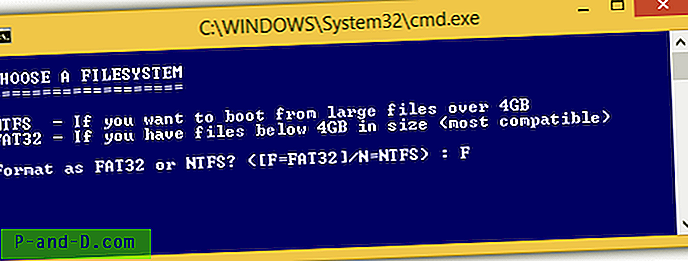
5i. Klik tombol OK untuk mengkonfirmasi format. Ketika format telah selesai, file batch akan secara otomatis menyalin file Easy2Boot ke flash drive Anda dan menginstal Grub4dos. Setelah selesai, tekan tombol apa saja untuk menutup prompt perintah.
5j. Langkah terakhir Anda adalah menyalin secara manual file ISO disk penyelamat antivirus ke drive flash USB multiboot Anda. Untuk disk penyelamat antivirus, salin ke X: \ _ ISO \ ANTIVIRUS, ganti X: \ dengan huruf drive USB flash drive Anda.
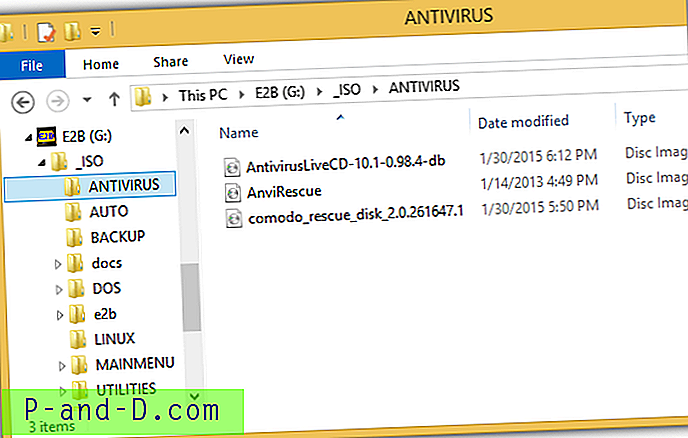
6. XBoot
XBoot adalah alat yang lebih tua untuk membuat USB multiboot dan terakhir diperbarui pada 2011. Cukup seret dan taruh file ISO ke dalam program dan ISO yang dikenali akan dikategorikan secara otomatis. Untuk file ISO yang tidak dikenal, Anda akan diminta untuk mengidentifikasinya dari daftar dan jika Anda tidak dapat menemukan yang cocok, cukup pilih opsi pertama yaitu "Tambah menggunakan emulasi gambar Grub4dos ISO".
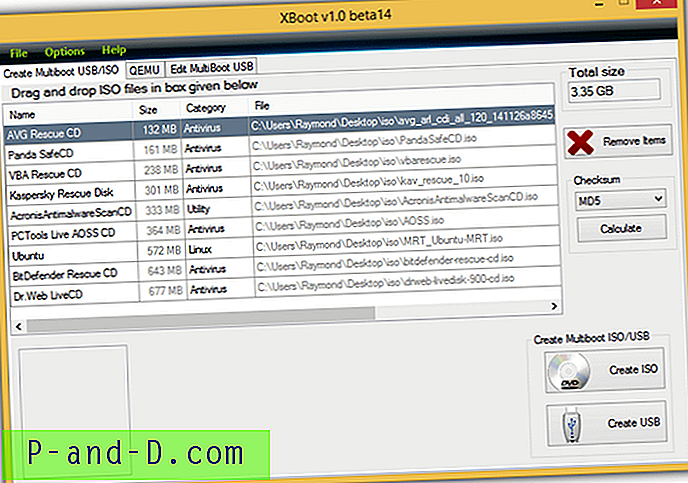
Karena XBoot belum diperbarui untuk sementara waktu, daftar ISO yang diidentifikasi juga cukup kecil. Boot USB menggunakan QEMU tidak berfungsi ketika kami mengujinya pada Windows 8.1 tetapi bisa mem-boot file ISO. Tab Edit MultiBoot USB memungkinkan Anda menginstal ulang Syslinux atau Grub4dos bootloader.
Unduh XBoot
Catatan Tambahan : Meskipun beberapa alat di atas dapat menginstal beberapa disk penyelamat antivirus ke dalam satu USB flash drive, itu tidak berarti bahwa semuanya dapat berjalan tanpa masalah. Oleh karena itu penting untuk menguji setiap disk penyelamat antivirus setelah membuat USB flash drive multiboot.





